Linux adalah sistem operasi yang sangat powerful, terutama bagi pengguna yang sering bekerja dengan terminal. Salah satu kemampuan penting dalam manajemen sistem adalah memantau proses yang berjalan, penggunaan CPU, RAM, dan resource lainnya. Di Windows, kita mengenal Task Manager, sedangkan di Linux, kita memiliki beberapa alternatif seperti top, htop, dan btop.
Artikel ini akan membahas secara mendalam cara menggunakan Task Manager di terminal Linux, termasuk cara mengaktifkan mode berwarna, fitur-fitur unggulan, serta perbandingan antara top, htop, dan btop.
1. Menggunakan top – Task Manager Dasar di Linux
Apa Itu top?
top adalah perintah bawaan di Linux yang menampilkan informasi real-time tentang proses yang sedang berjalan, penggunaan CPU, RAM, dan resource sistem lainnya.
Cara Menjalankan top
Buka terminal dan ketik:
topAnda akan melihat tampilan seperti ini:
Fitur-Fitur Penting top
Daftar proses (PID, pengguna, %CPU, %MEM, perintah).
Statistik sistem (uptime, load average, tasks).
Penggunaan CPU & RAM.
Shortcut Keyboard di top
| Shortcut | Fungsi |
|---|---|
q | Keluar dari top |
Shift + P | Sort by CPU usage |
Shift + M | Sort by memory usage |
k | Kill process (masukkan PID) |
Shift + Z | Aktifkan mode warna |
Cara Mengaktifkan Warna di top
Secara default, top tidak berwarna, tetapi beberapa versi mendukung warna:
Jalankan
top.Tekan
Shift + Z.Pilih skema warna yang diinginkan.
Atau, jalankan dengan opsi -c:
top -c
Kelebihan & Kekurangan top
✅ Kelebihan:
Sudang terinstall di hampir semua distro Linux.
Ringan dan cepat.
❌ Kekurangan:
Tampilan kurang interaktif.
Warna terbatas.
2. Menggunakan htop – Task Manager Modern dengan Warna
Apa Itu htop?
htop adalah pengganti top yang lebih interaktif, dengan dukungan warna penuh, mouse support, dan tampilan yang lebih informatif.
Cara Menginstall htop
Debian/Ubuntu:
sudo apt install htop
Fedora:
sudo dnf install htop
Arch Linux:
sudo pacman -S htop
Cara Menjalankan htop
htop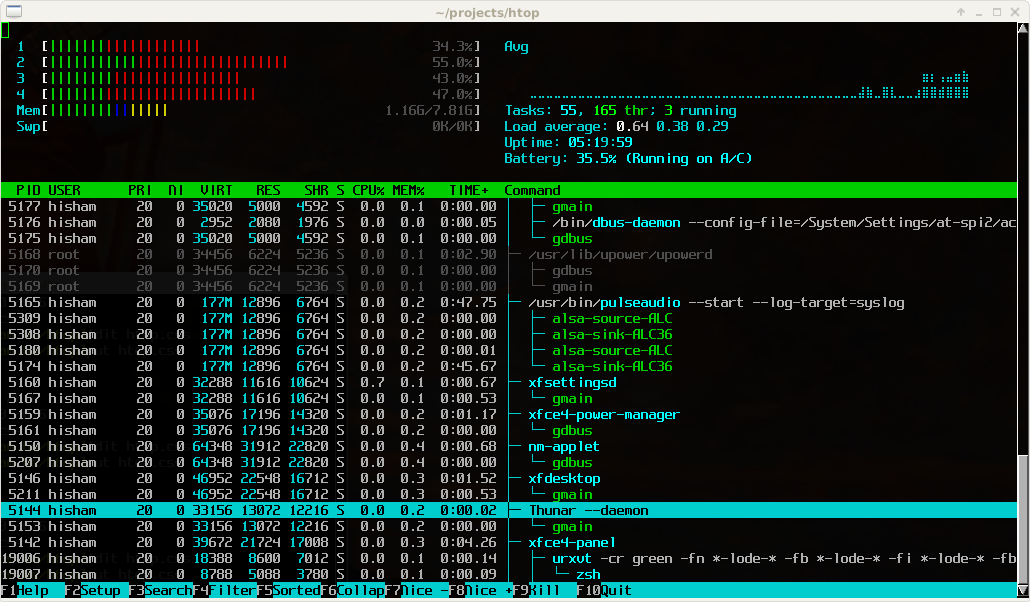
Fitur Unggulan htop
✔ Warna otomatis (CPU, RAM, proses).
✔ Mouse support (bisa klik kolom).
✔ Tree view (tekan F5 untuk melihat proses dalam hierarki).
✔ Kill process mudah (tekan F9).
✔ Customizable display (ubah tampilan dengan F2).
Shortcut Keyboard htop
| Shortcut | Fungsi |
|---|---|
F1 | Bantuan |
F2 | Setup (konfigurasi tampilan) |
F3 | Cari proses |
F5 | Tree view |
F6 | Sort by column |
F9 | Kill process |
q | Keluar |
Kelebihan & Kekurangan htop
✅ Kelebihan:
Tampilan lebih modern dan berwarna.
Interaktif (support mouse).
Fitur sorting dan filtering.
❌ Kekurangan:
Tidak terinstall secara default (harus install manual).
3. Menggunakan btop – Task Manager dengan Tampilan Grafis & Warna Kaya
Apa Itu btop?
btop adalah versi upgrade dari htop dengan grafis lebih kaya, tema warna yang customizable, dan informasi sistem yang lebih detail (CPU, RAM, Disk, Network).
Cara Menginstall btop
Debian/Ubuntu:
sudo apt install btop
Fedora:
sudo dnf install btop
Arch Linux:
sudo pacman -S btop
Cara Menjalankan btop
btop
Fitur-Fitur btop
🎨 Tema warna yang customizable (ubah di menu settings).
📊 Grafis real-time (CPU, RAM, Disk, Network).
🔍 Proses terdetail (dengan informasi lengkap).
🖱️ Mouse support (bisa klik dan scroll).
Shortcut Keyboard btop
| Shortcut | Fungsi |
|---|---|
ESC / q | Keluar |
F1 / h | Bantuan |
F2 | Menu konfigurasi |
F6 | Sort processes |
F7 | Kurasi nice value |
F9 | Kill process |
Kelebihan & Kekurangan btop
✅ Kelebihan:
Tampilan paling modern di antara
topdanhtop.Grafis real-time yang informatif.
Warna dan tema yang customizable.
❌ Kekurangan:
Membutuhkan resource lebih tinggi dibanding
htop/top.Tidak tersedia di semua distro lama.
Perbandingan top vs htop vs btop
| Fitur | top | htop | btop |
|---|---|---|---|
| Warna | ❌ (minimal) | ✅ | ✅ (paling kaya) |
| Interaktif | ❌ | ✅ | ✅ |
| Mouse Support | ❌ | ✅ | ✅ |
| Grafis Real-Time | ❌ | ❌ | ✅ |
| Tree View | ❌ | ✅ | ✅ |
| Kebutuhan Resource | Rendah | Sedang | Tinggi |
| Installasi | Bawaan Linux | Perlu install | Perlu install |
Kapan Menggunakan top, htop, atau btop?
Gunakan
topjika:Hanya butuh monitoring cepat.
Bekerja di server tanpa GUI.
Gunakan
htopjika:Butuh tampilan lebih interaktif & berwarna.
Ingin fitur sorting dan kill process mudah.
Gunakan
btopjika:Ingin visualisasi sistem yang lebih kaya.
Memiliki resource cukup untuk tampilan grafis.
Kesimpulan
Linux menyediakan berbagai alat untuk memantau proses sistem, mulai dari top yang sederhana hingga btop yang sangat modern.
top→ Cepat & ringan, cocok untuk troubleshooting cepat.htop→ Lebih interaktif & berwarna, cocok untuk pemantauan harian.btop→ Tampilan grafis keren, cocok untuk monitoring detail.
Pilih sesuai kebutuhan Anda! 🚀
🔥 Tips Tambahan:
Jika suka
htop/btop, bisa dijadikan default dengan alias di~/.bashrc:alias top='htop'
Semoga artikel ini membantu! Jika ada pertanyaan, silakan tulis di komentar.



Komentar
Posting Komentar